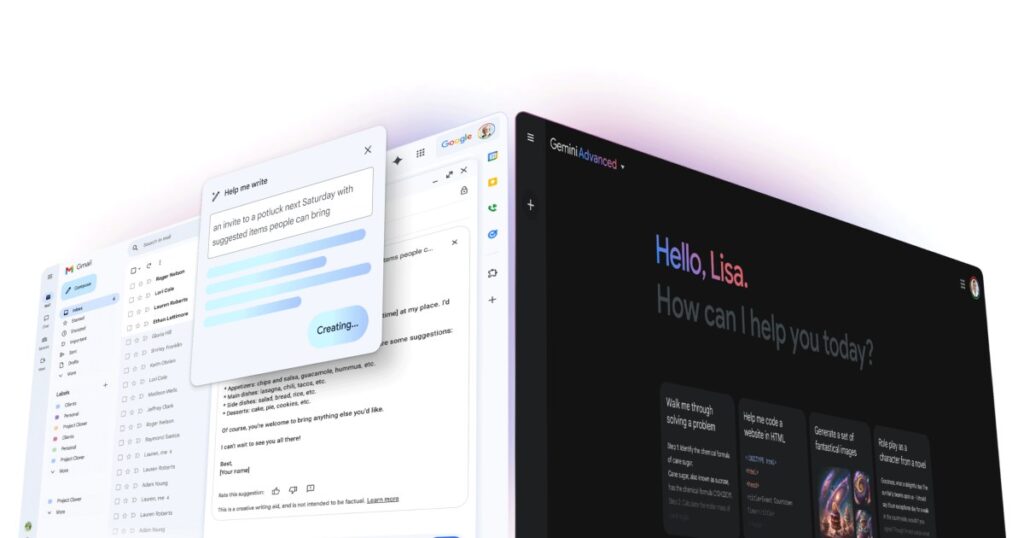Gemini AI، أحدث نموذج لغوي من Google، يعمل على إحداث ثورة في الطريقة التي ننشئ بها المحتوى داخل Google Docs، بدءًا من كتابة رسائل البريد الإلكتروني والتقارير وحتى إنشاء قطع الكتابة الإبداعية.
في هذا الدليل، سنوضح لك الخطوات اللازمة للوصول إلى Gemini AI وإعداده في Google Docs، واستكشاف ميزاته الرائعة، وتقديم أمثلة عملية حول كيفية الاستفادة من إمكاناته لمجموعة واسعة من المهام.
كيفية دمج Gemini في Google Docs
لسوء الحظ، لا يتوفر تكامل Gemini مع مجموعة Google Workspace لمستخدمي المستوى المجاني. ستحتاج إلى اشتراك بقيمة 20 دولارًا أمريكيًا شهريًا في خطة Google One AI Premium (أو حساب عمل أو مدرسة من خلال إضافة Gemini لـ Google Workspace) للحصول على حق الوصول. التسجيل في الخطة الشخصية سهل.
سجّل الدخول إلى حساب Gemini الخاص بك في المستوى المجاني وانقر على زر الاختيار الكبير المكتوب عليه “جرب Gemini Advanced!” في الزاوية اليمنى العليا من الشاشة. انقر على بدء المحاكمة في أسفل علامة التبويب الجديدة التي تظهر، حدد هيكل الدفع الخاص بك، ثم انقر فوق يشترك. بمجرد التسجيل، ستحصل على الشهر الأول من الخدمة مجانًا.
البدء مع الجوزاء
بعد ذلك، سجّل الدخول إلى حساب Google One AI Premium وافتح نسخة جديدة من Docs. اختر مستندًا موجودًا لفتحه أو إنشاء مستند جديد. انظر إلى الزاوية اليمنى العليا من نافذة التحرير، بين زر المشاركة والصورة الرمزية الخاصة بك؛ يفتح هذا الرمز اللوحة الجانبية لـ Gemini — انقر فوقه.
تمتد اللوحة الجانبية على طول الحافة اليمنى للنافذة ويمكن توسيعها للخارج. وهي توفر للمستخدمين مجموعة من الإجراءات المقترحة التي يمكنها اتخاذها نيابة عنهم فوق نافذة مطالبة السياق. يمكنك استخدامها كما تفعل مع روبوت الدردشة Gemini.
يعمل هذا التكامل بنفس الطريقة التي يعمل بها إصدار chatbot، بحيث يمكنك إنشاء وإعادة كتابة النثر، والإجابة على الأسئلة حول الموضوع الذي تكتب عنه، وحتى إنشاء صور يمكنك دمجها بسلاسة في مستندك.
ما يمكن لـ Gemini فعله في Docs
يتمتع برنامج Gemini في Google Docs بمجموعة من القدرات التوليدية. ومن الواضح أنه يمكنه إنشاء نصوص مكتوبة بأنماط متنوعة — بدءًا من المهام المهنية مثل نصوص مكالمات المبيعات، وتقارير الأعمال، وتعليقات الوسائط الاجتماعية، ومسودات رسائل البريد الإلكتروني، إلى الأنشطة الإبداعية مثل صياغة القصائد والقصص القصيرة وكلمات الأغاني. يمكنك أيضًا الرجوع إلى الملفات الموجودة على Drive ورسائل البريد الإلكتروني على Gmail مباشرةً من خلال برنامج Gemini في Google Docs.
ولكن يمكن لبرنامج Gemini أيضًا تقصير النص وإطالته حسب الحاجة باستخدام وظائف التلخيص والتوسيع. يمكنك طلب تلخيص مستند طويل وطلب من Gemini إعادة النقاط الرئيسية فيه، أو طلب شرح النص الموجود لإضافة تفاصيل إضافية. ويمكنه حتى إعادة كتابة فقرات كاملة عند الطلب، وتعديل نبرة كتابتك لتناسب بشكل أفضل الجماهير والمواقف الاجتماعية المختلفة.
على سبيل المثال، قمت برسم مخطط لخبرتي العملية كصحفي على مدى العقد الماضي وطلبت من جيميني أن تكتب لي خطابًا تقديميًا للتقدم لوظيفة مراسل تقني عام. كانت المسودة الأولى غير مكتملة – أخطأ الذكاء الاصطناعي في ترتيب تاريخ عملي، وكانت الوثيقة بأكملها تفتقر بشدة إلى التفاصيل.
ولكن من خلال بعض الإرشادات المتابعة، تمكنت من إنشاء مسودة خطاب تقديمي قابلة للتنفيذ، والتي يمكنني بعد ذلك إضافة تفاصيل عمل محددة إليها. لا أستطيع أن أقول إن الأمر كان أسهل بالضرورة من كتابة الخطاب بنفسي (لأنني سأضطر إلى العودة والعمل عليه يدويًا لإتقانه)، ولكن هذا وفر عليّ جزء التفكير العميق في البداية حيث أحدق في شاشة فارغة حتى تخطر ببالي فكرة لائقة إلى حد ما، وقد كشفت الاقتراحات حول كيفية تحسين القطعة عن فجوات في حجتي بشأن التوظيف.
كما سيعمل الذكاء الاصطناعي على ترجمة نصك بسهولة إلى أي من اللغات الأربعين، فضلاً عن إنشاء محتوى مباشرةً بها. على سبيل المثال، أنتجت جيميني بسرعة حجة مكونة من 200 كلمة لصالح تناول شطيرة برجر بالجبن على الغداء باللغة الفرنسية بالنسبة لي أثناء الاختبار. ومع ذلك، ليس لدي أي فكرة عما إذا كانت حججها مقنعة لأنني لا أتحدث الفرنسية.
ما يمكنك فعله مع الجوزاء
حتى لو لم تكن ترغب في تسليم زمام الأمور بالكامل للذكاء الاصطناعي، فهناك الكثير مما يمكن أن يفعله برنامج Gemini لمساعدتك في الكتابة. أحد التطبيقات التي طرحتها Google مرارًا وتكرارًا في عروضها التوضيحية والعروض التقديمية هو استخدام الذكاء الاصطناعي كصندوق ارتجالي لتبادل الأفكار، سواء كانت لموضوع أو عنوان أو موضوع مقال. يمكن لبرنامج Gemini أيضًا تجميع الخطوط العريضة وتسلسلات القصة حتى تتمكن من إضفاء الحيوية عليها بنفسك.
في الحالات غير النادرة التي تواجه فيها صعوبة في الكتابة أثناء كتابة مقال، يمكن لـ Gemini تقديم اقتراحات حول كيفية تحريك الحبكة إلى الأمام أو تقديم وجهات نظر بديلة لتحليلك. كما يمكنه العمل كمساعد بحثي، حيث يجمع المعلومات حول موضوعك مباشرة في نافذة Doc ويلخص النتائج التي توصل إليها.
يمكنك أيضًا استخدام Gemini لتحرير النص ومراجعته. فهو لا يقتصر على التدقيق الإملائي البسيط بل يمكنه تحديد الأخطاء في حجتك ونقاط التعثر في نثرك، ثم اقتراح تحسينات لتحسين فكرتك بشكل أكبر.
على سبيل المثال، قمت بإدخال مقالي الأخير حول التعاون الإعلاني الجديد بين WPP وشركة كوكاكولا في مستند وطلبت اقتراحات حول كيفية تحسينه. وقد أرجع لي عددًا كبيرًا بشكل مدهش (مُهينًا إلى حد ما) من الطرق التي كان من الممكن أن أؤدي بها الأمر بشكل أفضل، بما في ذلك “توفير المزيد من السياق في المقدمة”، و”شرح فوائد استخدام الذكاء الاصطناعي للإعلان بمزيد من التفصيل”، و”مناقشة الآثار المحتملة للذكاء الاصطناعي في الإعلان”، و”إضافة عنوان أكثر وصفًا وجاذبية”.
ورغم أنني ربما لم أقم فعليًا بتنفيذ هذه التعديلات في المقالة أثناء نشرها، إلا أنها كلها نصائح قوية سمعتها من محرري البشر ويمكن أن تكون بمثابة نقطة انطلاق جيدة لتقارير المتابعة.